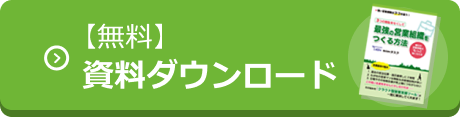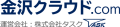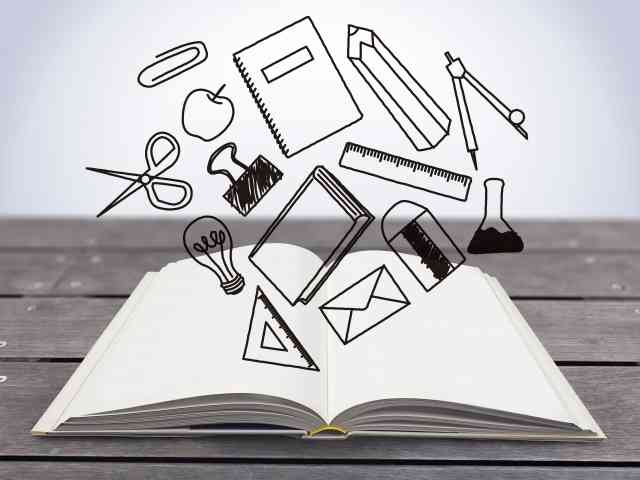Lightning Experienceに切り替えよう
こんにちは。タスクの水野です。
SalesforceがLightning Experienceを発表してからしばらく経ちましたが皆さん利用していますか?
導入された当時は「遅い」「Classicで使っていた機能が使えない」などもあり
利用していない人やSandbox等で試しに使ってそのまま…という方が多いのではないでしょうか?
Salesforceでは年3回定期的にバージョンアップをしており、機能改善や新機能の追加などで
Winter’16にてリリースされたLightning Experienceも現在はとても使いやすくなっております。
本日は個人的に好きなLightning Experienceの一部の機能紹介とClassicからの切り替え方についてご紹介させていただきます。(2017年10月時点)
・Kanban
こちら、皆さんがよく見ているリストビューですが、
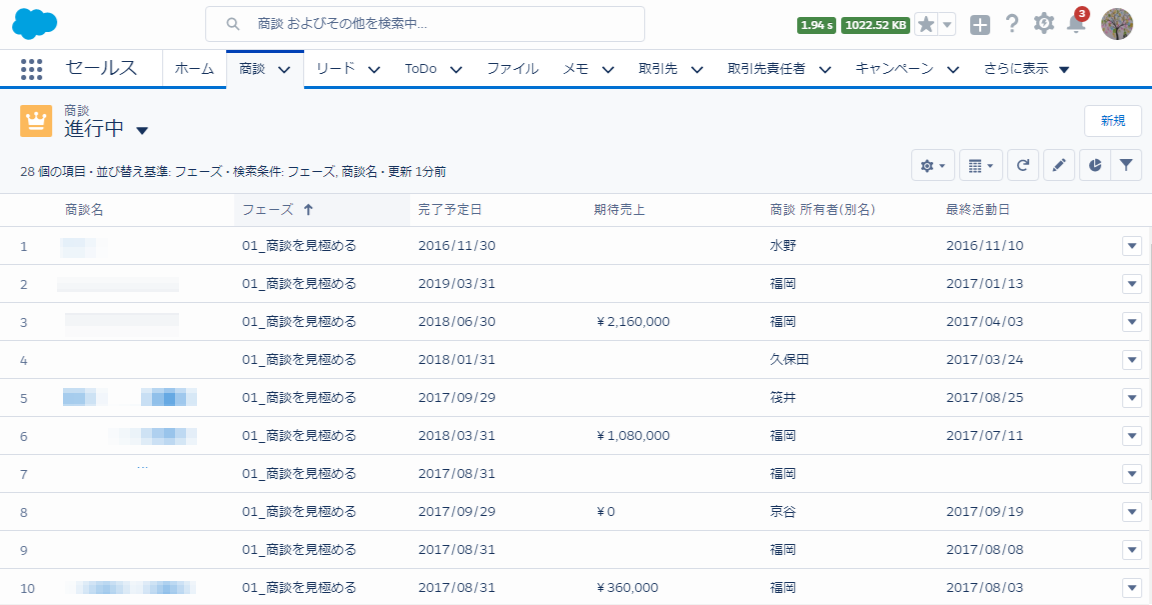

「Kanban」機能を利用するとこのようにフェーズごとの件数や合計金額を簡単に把握することが出来ます。
またフェーズはドラッグアンドドロップで簡単に変更できますので編集画面に行く必要がないのも地味に便利です。

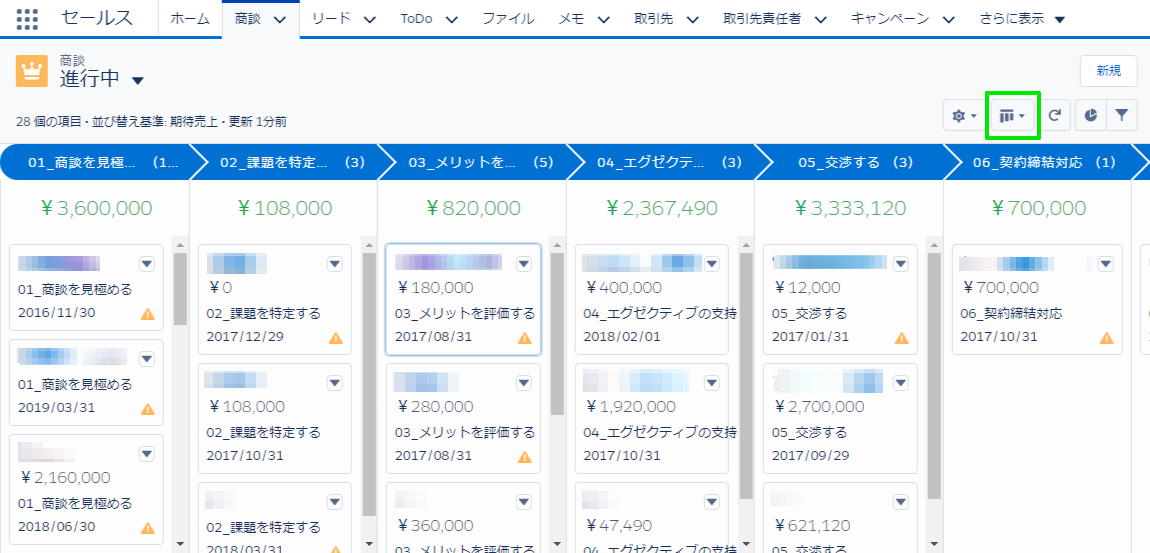
・カレンダー
活動(行動/ToDo)を表示するカレンダー機能ですがLightning Experienceの場合、好きなオブジェクトをカレンダー上に表示することが可能です。
画像では例としてキャンペーンを表示していますが、納期ごとに案件をカレンダー上に表示することもできますね。

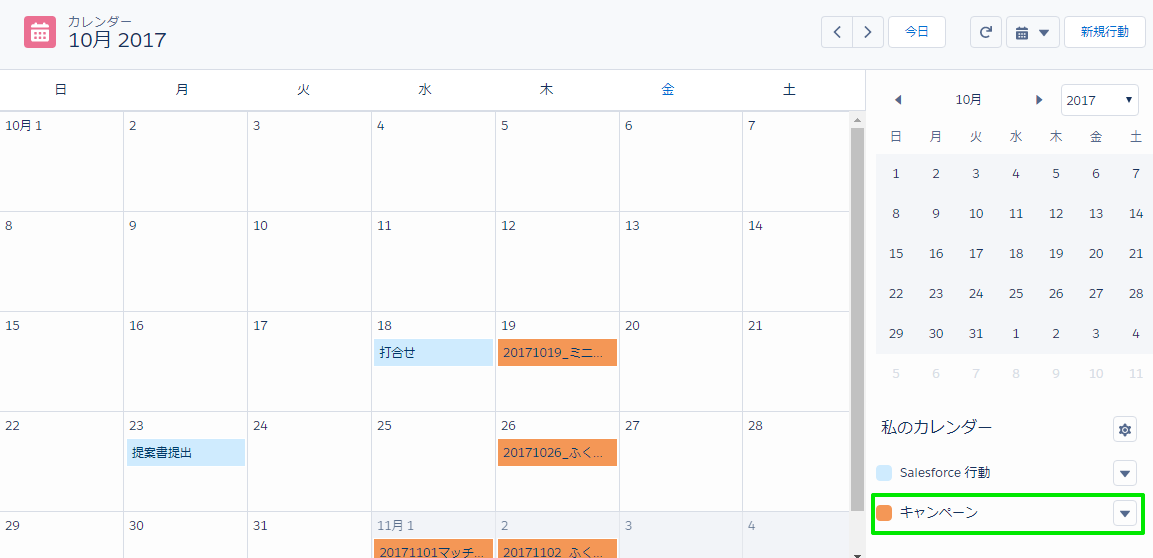
・レポート
レポートの見た目からしてスタイリッシュになっていますし詳細データもとても見やすくなっています。

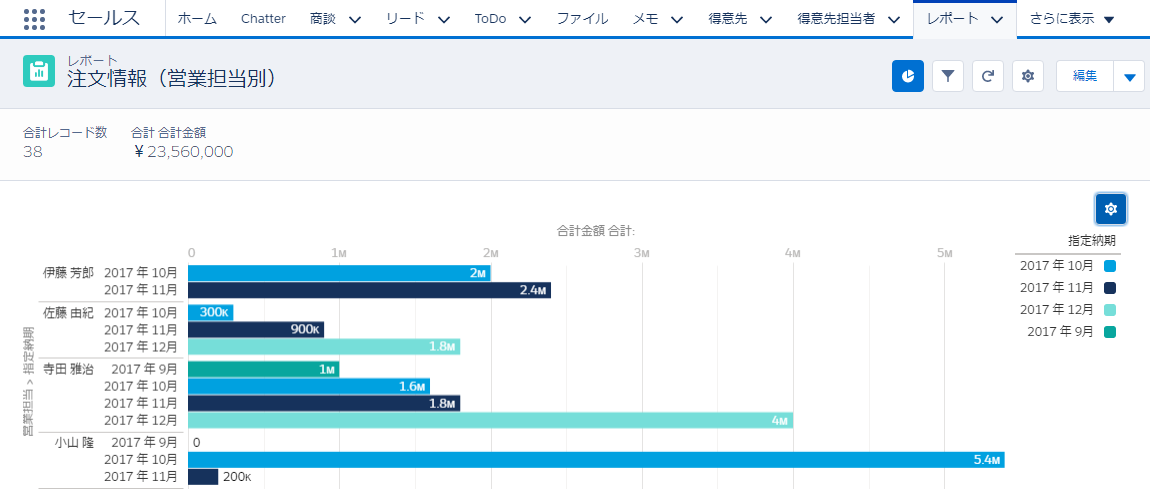
グラフの見た目変更やY軸X軸の設定が編集画面に移ることなく設定が可能なため、データの抽出条件が同じでグラフの種類のみ違うレポートをいくつも作らなくていいのも便利です。
この機能はレポート管理者の負担を軽減してくれますね。

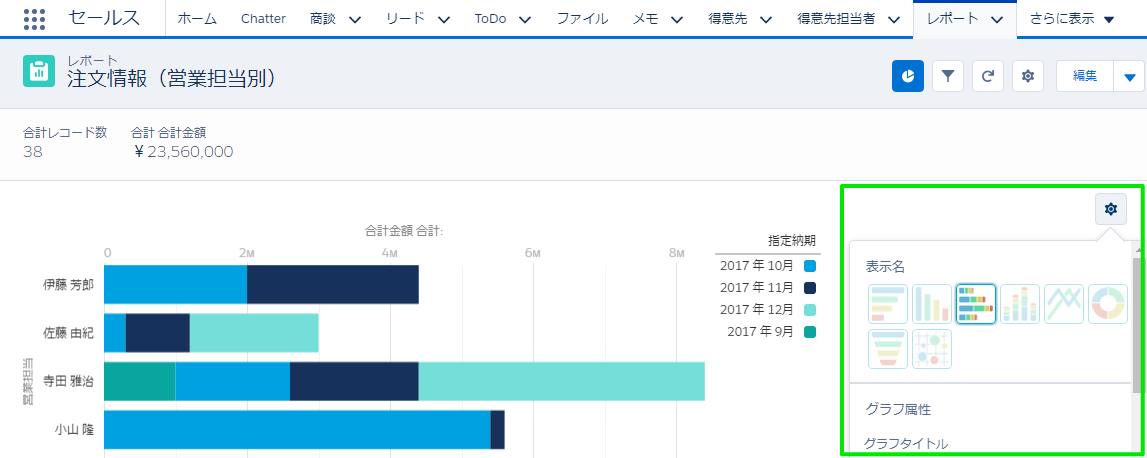
・ClassicからLightning Experienceへの切り替え方法
Lightning Experienceを利用するには組織で使えるよう有効化の設定が必要です。
設定のホームへ移動し、Lightning Experience移行アシスタントの「使用を開始する」をクリック

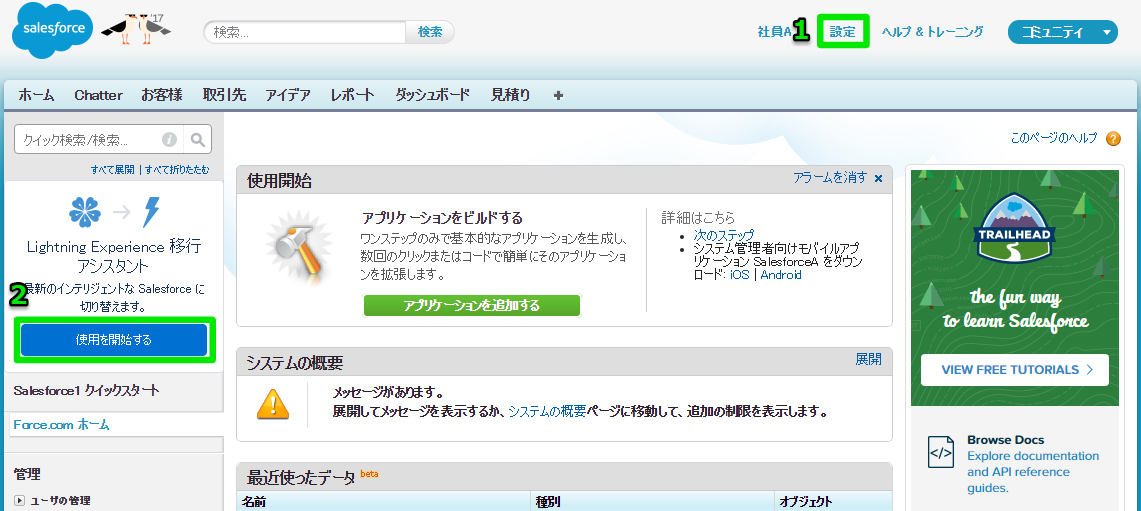
Lightning Experience移行アシスタントのメニューが各種用意されているので順にステップを踏んで頂きます。
・「プレビュー」では現在の環境でLightning Experienceに切り替えた場合の動きが確認できます
・「各種機能で最適化」ではClassicにはない機能を有効化することが出来ます(後から設定することも可能です)
・「ユーザを設定」ではLightning Experienceの有効化と同時に切り替える必要のあるユーザを設定することが出来ます

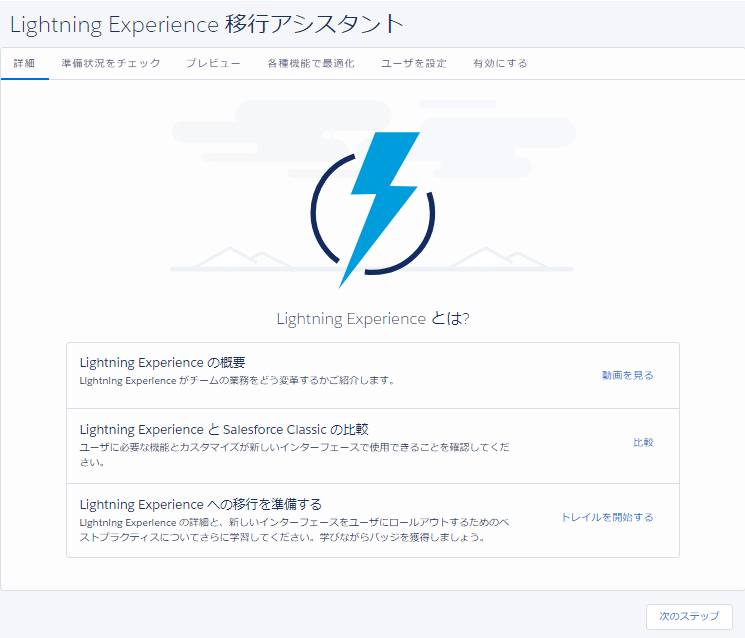
各ステップで確認・設定した後、無効化を有効化に変更してください。

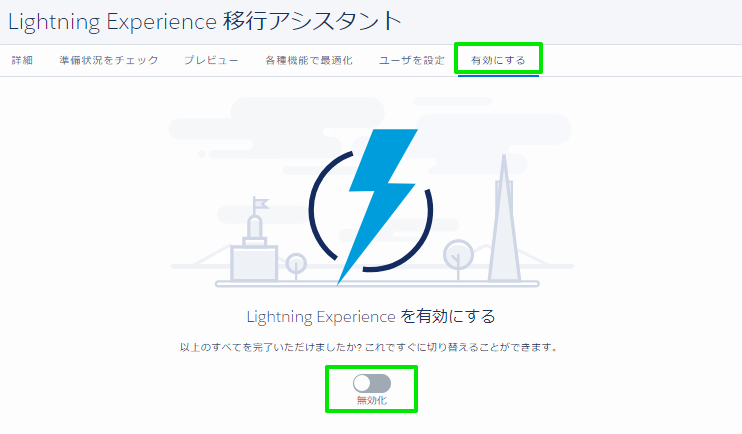
有効化にするとポップアップが出てきますので「Lightning Experienceの有効化を終了」をクリックしてください。

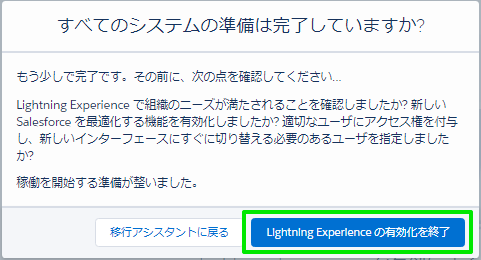
そうするとLightning Experienceに切り替わる、もしくはユーザメニューに「Lightning Experience に切り替え」というメニューが追加されます。

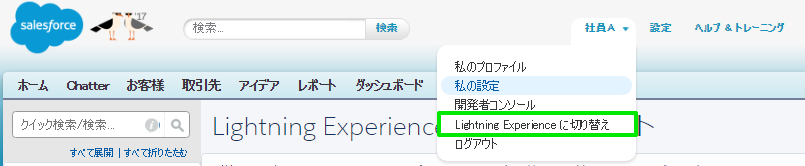
切り替わらない、もしくは「Lightning Experience に切り替え」というメニューが表示されないユーザがいる場合には、プロファイルをご確認ください。
プロファイル設定のシステム権限にあります「Lightning Experienceユーザ」のチェックを入れるとLightning Experience に切り替えが可能になります。

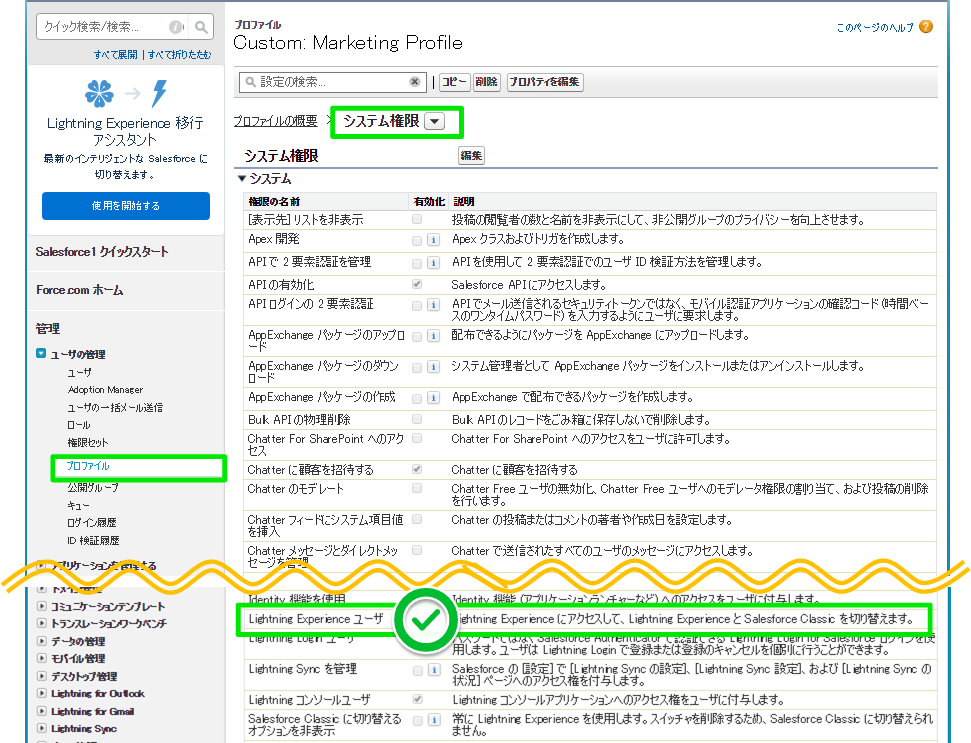
・Lightning ExperienceからClassicへの切り替え方法
右上にある自分のアイコンをクリックして頂き「Salesforce Classicに切り替え」をクリックしていただくとClassicの画面に切り替わります。

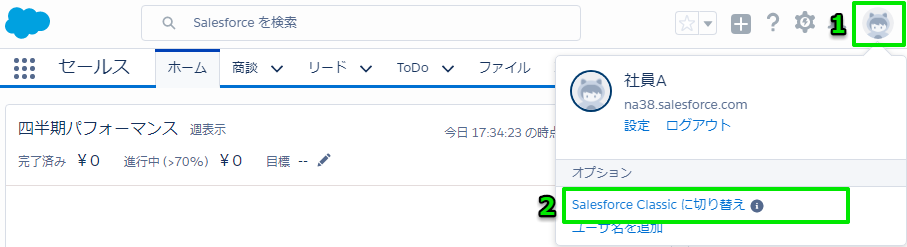
Lightning Experienceを有効化し、切り替えることはできましたでしょうか?
一度有効化しておくと好きな時にClassicとLightning Experienceを切り替えることが出来ます。
Lightning Experienceのみで利用可能な新機能もどんどん追加されていきますので、ぜひ一度触れてみてください。